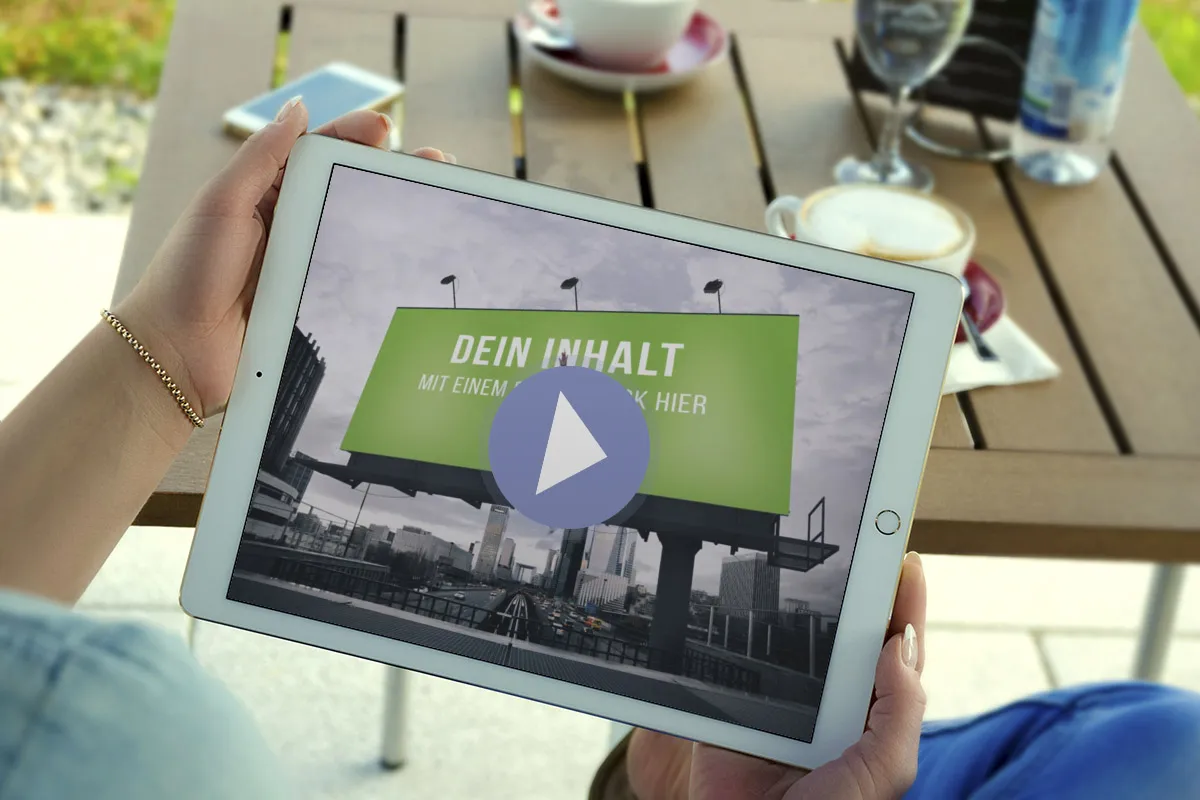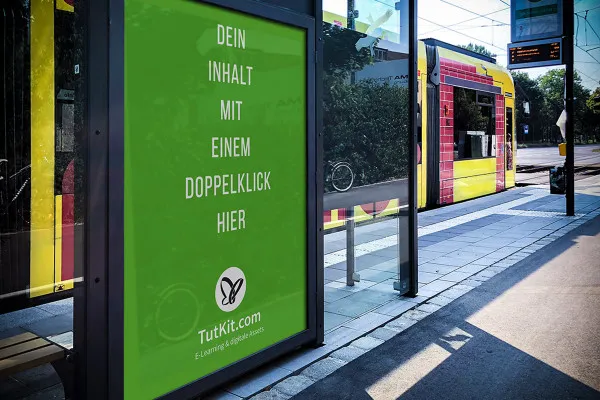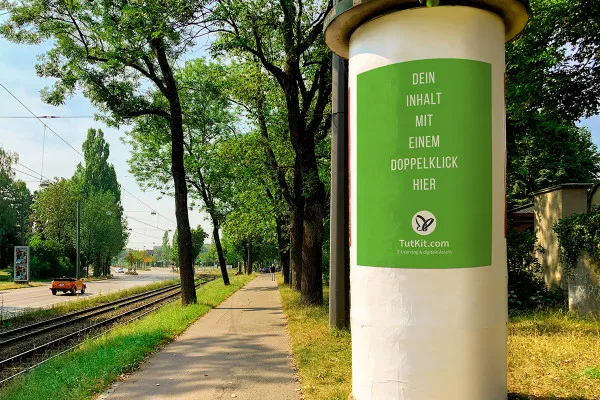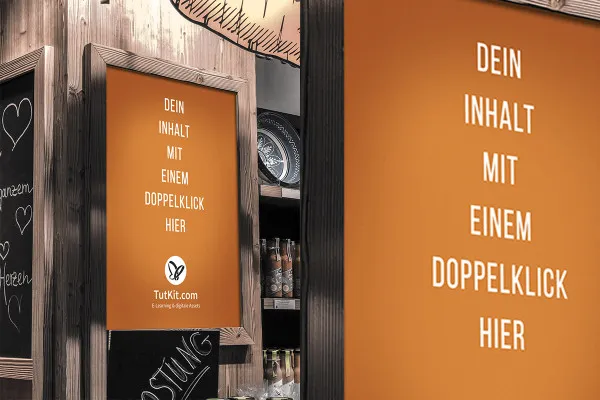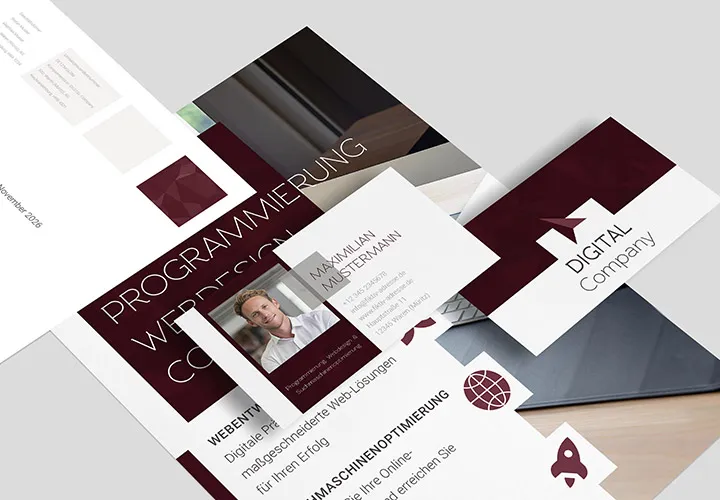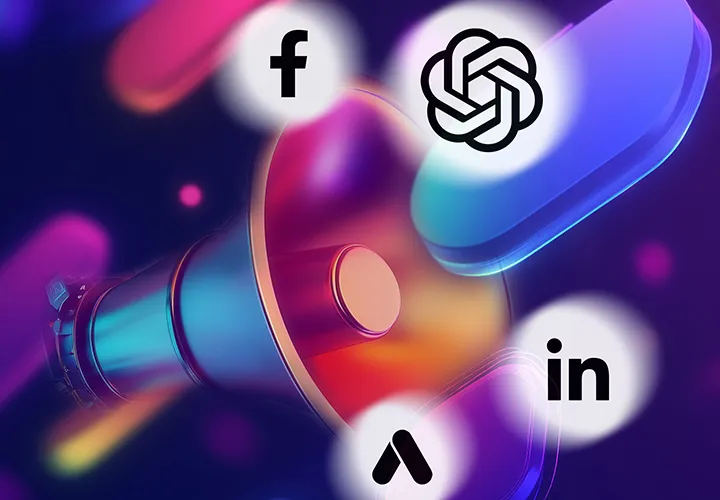Mockups für Plakate und Banner: Präsentiere deine Designs wie gedruckt!
Perfekt für Agenturen und selbstständige Designer: Zeige Entwürfe oder ausgearbeitete Designs von Plakaten und Bannern so, als hättest du sie bereits drucken und aushängen lassen. Dazu fügst du deine digitalen Arbeiten ganz einfach in diese 16 Photoshop-Mockups ein. Im Ergebnis präsentierst du deine Plakate und Banner in fotorealistischen Stadt- und Geschäftsszenen.
- 16 Mockups für Plakate und Banner: Präsentiere deine Designs wie gedruckt!
- Einfache Anwendung: Ziehe dein Design ins Mockup – Photoshop passt es in die Szene ein.
- Mehr Anschaulichkeit: Überzeuge deine Kunden von der Wirkkraft deiner Designs.
- Schöner präsentieren: Stelle deine Plakate und Banner in einem szenenstarken Portfolio zusammen.
- Ausprobiert: Füge verschiedene Entwürfe ein und entscheide, welcher Entwurf am besten funktioniert.
- Wenige Klicks: deine Plakate und Banner inmitten hochaufgelöster Bilder von Städten und Geschäften
So präsentiert man heute: Nutze die Photoshop-Mockups, um deine Banner und Plakate in realen Szenen darzustellen. Jetzt herunterladen und gleich dein eigenes Portfolio aufwerten!
- Verwendbar mit:
- Inhalt:
16
Assets/Vorlagen
- Lizenz: private und kommerzielle Nutzungsrechte
Anwendungsbeispiele
-
 Galerie öffnenMit diesen 16 Mockups visualisierst du künftig deine Plakate und Banner.
Galerie öffnenMit diesen 16 Mockups visualisierst du künftig deine Plakate und Banner. -
 Galerie öffnenBeispiel: Füge das Design deines Banners einfach ins Mockup – Übriges erledigt Photoshop.
Galerie öffnenBeispiel: Füge das Design deines Banners einfach ins Mockup – Übriges erledigt Photoshop. -
 Galerie öffnenBeispiel: Die noch leeren Flächen der Plakat-Mockups warten auf deine Designs.
Galerie öffnenBeispiel: Die noch leeren Flächen der Plakat-Mockups warten auf deine Designs. -
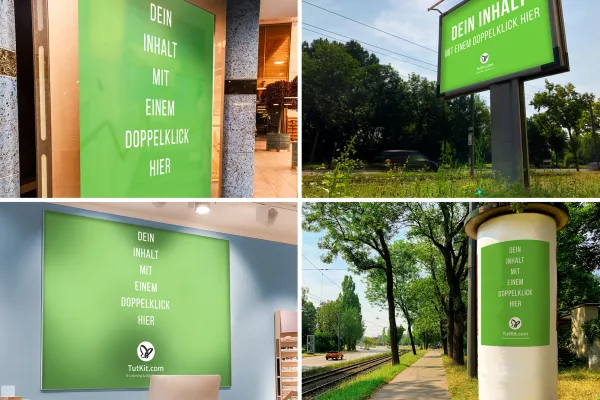 Galerie öffnenSchöpfe aus der Vielfalt und präsentiere deine Designs in der Stadt, in Geschäften und an Litfaßsäulen.
Galerie öffnenSchöpfe aus der Vielfalt und präsentiere deine Designs in der Stadt, in Geschäften und an Litfaßsäulen.
Hilfe-Video zur Anwendung
Mockups für Banner
Mockups für Plakate in der Stadt
Mockups für Plakate in Geschäften
Details zum Inhalt
Wie echte Werbung in der Stadt: Photoshop-Mockups für Plakate und Banner
Warum erst nach dem Druck feststellen, ob der Gesamteindruck stimmt? Nutze stattdessen die 16 Mockups, um dir und deinen Kunden einen visuellen Mehrwert-Eindruck zu bieten.
Dein Banner am Zaun, dein Plakat an der Bushaltestelle – so sieht es aus!
Ob du in einer Agentur tätig oder als Einzelperson unterwegs bist: Mithilfe von Mockups präsentierst du deine Designs viel wirksamer, als es mit üblichen 2D-Darstellungen möglich ist. Ganz ohne Druck ziehst du deine digital aufbereiteten Plakate und Banner einfach in das gewünschte Mockup. Photoshop nimmt perspektivische und weitere Anpassungen automatisch vor. Kurzerhand finden sich deine Entwürfe in fotorealistischen Szenen wieder – ganz so, als hättest du sie an einem Zaun oder in einem Geschäft fotografiert.
Werte mit den Darstellungen dein Portfolio beziehungsweise das deiner Agentur um ein Vielfaches auf. So wird euer Design-Aushängeschild zum wahren Hingucker. Steht die Präsentation vor einem Kunden an, nutze die Mockups, um deine Designs durch maximale Anschaulichkeit noch überzeugender darzustellen. Auch in deiner täglichen Design-Arbeit helfen dir die Mockups weiter: Setze verschiedene Designentwürfe in dieselbe Szene, um zu vergleichen, welches Konzept am besten funktioniert.
Mockups mit typischen Szenen der Stadt und von Geschäften
Die 16 Mockups eignen sich jeweils für gängige Formate (Banner: 27:9; Plakate: 7:5, 9:22, 9:20, 9:7, 3:4, 2:3). Sie entführen deine Plakate und Banner an typische Einsatzorte in der Stadt. So erhältst du Stadtszenen, mit denen du dein Banner an einen Zaun anbringst. Deine Plakate platzierst du an Straßenbahn-Haltestellen und vor und in Geschäften. Auch das Mockup für eine Litfaßsäule setzt deine Designs bestens in Szene.
Um deine Designs von Plakaten und Bannern in die Szenen einzubringen, öffnest du in Photoshop das gewünschte Mockup. Klicke dann doppelt auf die Smartobjekt-Ebene und füge dein Design in der geöffneten Arbeitsfläche über Datei>Platzieren und Einbetten… ein. Setze dabei die Auswahl bei Beschneiden auf auf Medienrahmen. Blende noch das Beispielbild aus und speichere deine Coverdatei – schon hängt dein Plakat oder Banner in der richtigen Perspektive in einer sehenswerten Stadtszene.
Andere Nutzer interessiert auch
Von der Visitenkarte bis zum Roll-up
Mit Flyer, Visitenkarte & Co.
Für eine vollständige Geschäftsausstattung
Online-Werbung erstellen, einrichten & optimieren
Schnell zu einer hochwertigen Geschäftsausstattung
Effektiv moderne Folien erstellen
So baust du Vertrauen zu Kunden auf
Vom Flyer bis zum Roll-up voll ausgestattet